CorelDRAW怎麼去除簡單的背景擷取向量圖 CorelDRAW移除簡單的背景擷取向量圖
php小編子墨帶你了解如何利用CorelDRAW去除簡單的背景擷取向量圖。 CorelDRAW作為一款強大的圖形設計軟體,提供了豐富的工具和功能,幫助使用者輕鬆地移除影像背景,並將其轉換為向量圖形。透過掌握一些簡單的技巧和步驟,你可以快速實現背景去除,並創造出清晰的向量圖,讓設計工作更有效率、更方便。
具體操作如下:
1、開啟CorelDRAW軟體,並匯入需要處理的點陣圖影像。

2、在頂部功能表列中選擇【點陣圖】>【描摹位圖】>【輪廓描摹】>【線圖】。
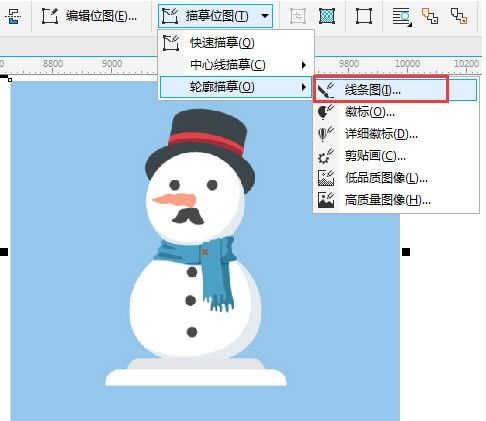
3、在彈出的對話方塊中,依照個人需求設定參數。確保勾選了【移除背景】選項。您可以選擇自動選擇顏色或使用取色吸管工具來選擇要移除的背景色。
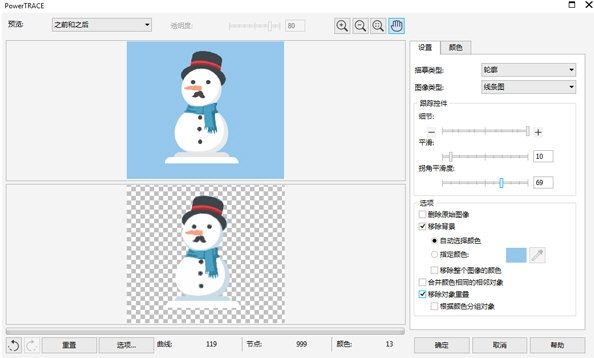
4、設定完成後,點選確認並等待CorelDRAW進行描摹處理。
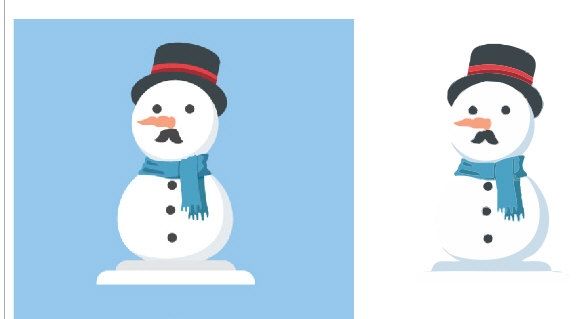
處理完成後,在頁面上會產生一個向量圖。您可以將其拖曳到您需要的位置,並儲存為您想要的格式。
要注意的是,這種方法適用於處理簡單的背景。對於過於複雜的背景或圖像,可能會將一些細節也一併刪除。希望以上教學對您有幫助。
以上是CorelDRAW怎麼去除簡單的背景擷取向量圖 CorelDRAW移除簡單的背景擷取向量圖的詳細內容。更多資訊請關注PHP中文網其他相關文章!

熱AI工具

Undresser.AI Undress
人工智慧驅動的應用程序,用於創建逼真的裸體照片

AI Clothes Remover
用於從照片中去除衣服的線上人工智慧工具。

Undress AI Tool
免費脫衣圖片

Clothoff.io
AI脫衣器

AI Hentai Generator
免費產生 AI 無盡。

熱門文章

熱工具

記事本++7.3.1
好用且免費的程式碼編輯器

SublimeText3漢化版
中文版,非常好用

禪工作室 13.0.1
強大的PHP整合開發環境

Dreamweaver CS6
視覺化網頁開發工具

SublimeText3 Mac版
神級程式碼編輯軟體(SublimeText3)

熱門話題
![[已驗證的] Steam錯誤E87修復:幾分鐘之內再次獲取遊戲!](https://img.php.cn/upload/article/202503/18/2025031817560457401.jpg?x-oss-process=image/resize,m_fill,h_207,w_330) [已驗證的] Steam錯誤E87修復:幾分鐘之內再次獲取遊戲!
Mar 18, 2025 pm 05:56 PM
[已驗證的] Steam錯誤E87修復:幾分鐘之內再次獲取遊戲!
Mar 18, 2025 pm 05:56 PM
文章討論了蒸汽錯誤E87的原因,包括網絡問題,安全軟件,服務器問題,過時的客戶端和損壞的文件。提供預防和解決方案策略。[159個字符]
 蒸汽錯誤e87:它是什麼&如何修復它
Mar 18, 2025 pm 05:51 PM
蒸汽錯誤e87:它是什麼&如何修復它
Mar 18, 2025 pm 05:51 PM
由於連接問題,蒸汽錯誤E87在Steam客戶端更新或啟動過程中發生。通過重新啟動設備,檢查服務器狀態,更改DNS,禁用安全軟件,清除緩存或重新安裝Steam來修復它。
 簡單修復:Steam錯誤E87解釋&已解決
Mar 18, 2025 pm 05:53 PM
簡單修復:Steam錯誤E87解釋&已解決
Mar 18, 2025 pm 05:53 PM
由連接問題引起的蒸汽錯誤E87可以解決,而無需通過重新啟動,檢查互聯網和清除緩存來重新安裝。調整蒸汽設置有助於防止將來發生。
 如何修復Steam錯誤代碼E87:最終指南
Mar 18, 2025 pm 05:51 PM
如何修復Steam錯誤代碼E87:最終指南
Mar 18, 2025 pm 05:51 PM
文章討論了由網絡問題,損壞文件或客戶端問題引起的修復Steam錯誤代碼E87。提供故障排除步驟和預防技巧。
 蒸汽錯誤e87:為什麼會發生&修復它的5種方法
Mar 18, 2025 pm 05:55 PM
蒸汽錯誤e87:為什麼會發生&修復它的5種方法
Mar 18, 2025 pm 05:55 PM
蒸汽錯誤E87由於連接問題而破壞了蒸汽上的遊戲。本文討論了不穩定的Internet和服務器過載等原因,並提供了諸如重新啟動Steam和檢查更新之類的修復程序。
 如何修復:err_response_headers_multiple_access_control_allow_olaly_origin錯誤在Google Chrome中
Mar 21, 2025 pm 06:19 PM
如何修復:err_response_headers_multiple_access_control_allow_olaly_origin錯誤在Google Chrome中
Mar 21, 2025 pm 06:19 PM
文章討論修復“ err_response_headers_multiple_access_control_allow_origin” Chrome中的錯誤,通過解決多個訪問權限控制 - Origin-hearsers中的錯誤。
 Steam錯誤代碼E87:快速回到遊戲!
Mar 18, 2025 pm 05:52 PM
Steam錯誤代碼E87:快速回到遊戲!
Mar 18, 2025 pm 05:52 PM
本文討論了Steam錯誤代碼E87,其原因是網絡問題,服務器問題和損壞的文件,並提供了修復和預防措施以避免它。
 蒸汽錯誤E87已解決! 2024年的快速修復指南
Mar 18, 2025 pm 05:49 PM
蒸汽錯誤E87已解決! 2024年的快速修復指南
Mar 18, 2025 pm 05:49 PM
文章討論了Steam Error E87,該解決方案諸如重新啟動Steam,清除緩存和更新之類的解決方案。還涵蓋了預防措施和社區解決方案。






